Foto beresolusi rendah memang ringan untuk disimpan sehingga memory perangkat mampu memuat lebih banyak file. Sayangnya, foto tersebut memiliki kualitas yang juga rendah.
Oleh sebab itu, apabila diperbesar maka akan terlihat pecah, terlebih ketika akan dicetak hasilnya pun jauh dari kata memuaskan.
Lantas bagaimana mengatasinya?
Agar foto tersebut memiliki kualitas yang lebih baik, salah satu caranya adalah dengan memperbesar ukurannya. Artinya, Anda harus mengkonversi ukuran dan resolusi foto.
Untuk melakukan hal tersebut kini Anda tidak perlu bingung, karena kali ini Kuotabro akan mengulas artikel tentang bagaimana cara memperbesar ukuran dan resolusi foto.
Memperbesar Ukuran JPG Secara Offline
Cara pertama untuk mengubah ukuran foto menjadi besar, bisa Anda lakukan tanpa perlu menggunakan internet.
Namun itu berarti Anda harus memiliki software resize foto yang terinstal di PC/laptop.
Anda bisa memanfaatkan alat resize yang tersedia di software Paint atau Adobe Photoshop. Berikut cara memperbesar ukuran JPG offline.
1. Cara Memperbesar Ukuran File JPG dengan Paint
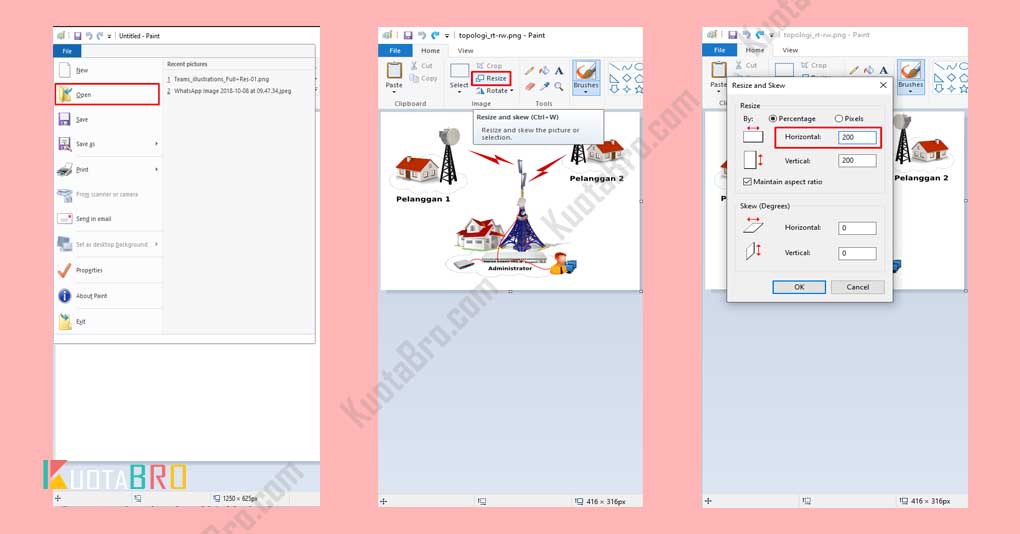
Paint adalah software dari Microsoft yang otomatis terinstal pada PC/laptop dengan OS Microsoft Windows.
Aplikasi raster sederhana yang biasa dipakai untuk menggambar tersebut, ternyata bisa juga digunakan untuk memperbesar ukuran sebuah gambar dalam berbagai format. Terlebih Anda tidak perlu menginstalnya lagi pada PC/laptop.
Menariknya, pengguna akan diberikan kebebasan untuk menyimpan file dalam aneka format gambar lain.
Adapun pilihan format yang bisa dipilih dalam software Paint yaitu:
- JPEG, format untuk foto yang akan dipasang di web dengan berkas padat.
- PNG, format untuk file grafis atau diterapkan pada gambar web kecil.
- GIF, format untuk grafis web dengan berkas file kecil.
- BMP, format untuk grafis web dengan berkas file padat.
- TIFF, format untuk digunakan dalam penyuntingan gambar.
Untuk memperbesar ukuran foto dengan Paint ini Anda juga tidak perlu memasang lagi program tambahan.
Karena MS Paint sudah dibekali dengan tools resize di dalamnya. Adapun langkah-langkah untuk memperbesar foto dengan software MS Paint adalah:
Langkah-langkah Memperbesar Ukuran Foto di Paint
- Bukalah software Paint di PC/laptop. Bisa dibuka melalui menu Start dan masukkan keyword Paint pada kolom pencarian atau pilih shortcut Paint.
- Setelah dibawa ke beranda Paint, masukkan foto yang akan diperbesar ukurannya dengan klik File, pilih Open dan pilih lah gambar melalui kotak dialog Open File. Lalu klik Open lagi, maka Paint akan memuat foto tersebut.
- Selanjutnya klik menu Resize Image dan akan muncul kotak dialog baru. Pada kota dialog tersebut, pilih metode memperbesar ukuran menggunakan satuan Pixel dan masukkan angka pada salah satukolom, Horizontal/Vertical. Nantinya dengan mengisi satu kolom maka kolom lain akan mengikuti. Tetapi jika Anda mencentang kolom Maintain aspect ratio terlebih dahulu.
- Langkah berikutnya klik OK, maka Paint akan menampilkan gambar yang sudah dikonversi dalam ukuran dan resolusi yang lebih besar.
- Kemudian simpan hasil resize foto tersebut dengan klik Save jika Anda ingin mempertahankan file asli atau Save As jika ingin merubah dalam format gambar yang lainnya
2. Cara Memperbesar Resolusi Gambar Agar Tidak Pecah di Photoshop
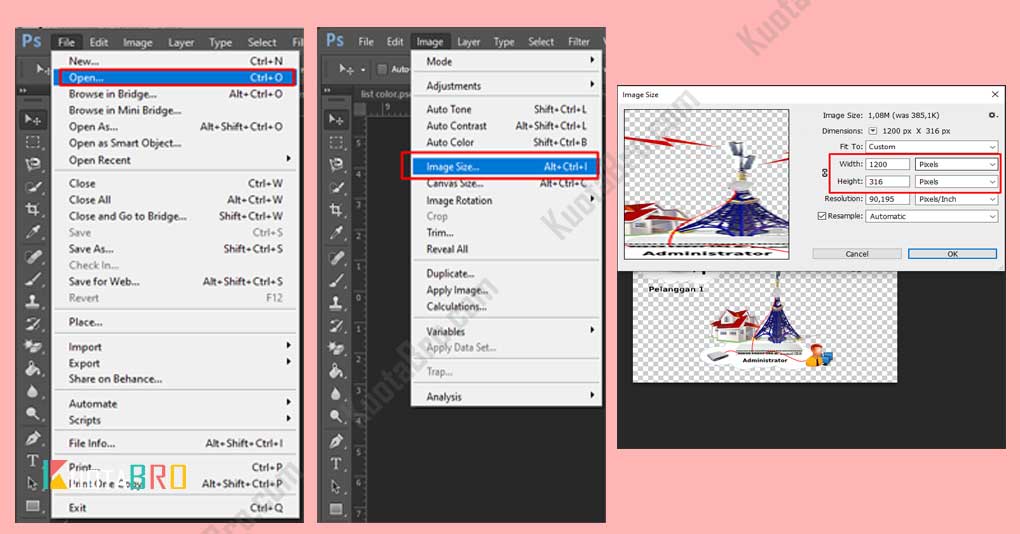
Melalui software Adobe Photoshop, segala bentuk editing gambar atau foto tentu saja bisa dilakukan.
Tidak hanya menggabungkan foto atau menambah tulisan, software dari Adobe tersebut pastinya juga memungkinkan Anda untuk mengubah ukuran foto menjadi lebih besar. Namun Anda harus sudah memasang softwarenya di PC/laptop.
Anda bisa menggunakan Adobe Photoshop versi lama atau yang terbaru semuanya memiliki tools resize foto dan cara menggunakannya juga tidak jauh berbeda.
Langkah-langkah Memperbesar Ukuran Foto di Adobe Photoshop
- Pertama, buka lah software Adobe Photoshop pada PC/laptop Anda.
- Setelah itu, buka gambar yang ingin diperbesar resolusinya dengan klik File dan pilih Open. Pada kota dialog Open File, pilih foto yang ingin dirubah ukurannya kemudian klik Open.
- Setelah itu, Klik Image Size atau melalui tombol shortcut (Alt+Ctrl+l) untuk menggunakan tools resize ukuran gambar
- Selanjutnya klik rubah dan isi angka sesuai ukuran yang kamu inginkan pada kolom Width dan Height.
- Setelah ukuran gambar sesuai dengan keinginan, maka simpanlah hasil foto yang telah diperbesar tersebut dengan klik File dan pilih Save As. Anda juga bisa memilih format gambar yang lainnya saat menyimpan.
Download Adobe Photoshop dengan registrasi akun di Adobe Creative Cloud lewat link:
3. Memperbesar Ukuran Foto Melalui Macbook
Bagi Anda pengguna macOS atau Macintosh, Anda bisa memanfaatkan program edit gambar yang telah terpasang pada perangkat Macbook atau iMac Anda.
Salah satunya adalah yang terdapat pada software Preview. Sofware tersebut adalah bawaan macOS yang terpasang pada semua PC/laptop Apple, layaknya program Paint pada Windows.
Software Preview tersebut sebenarnya adalah progam pembuka gambar atau foto pada macOS, tetapi juga menyediakan tools untuk resize gambar.
Langkah-langkah Memperbesar Ukuran Foto Pada PC/laptop macOS
- Masuk lah ke folder tempat Anda menyimpan foto yang ingin diubah ukurannya pada PC/laptop macOS melalui Mac Finder.
- Setelah itu, klik kanan pada foto tersebut dan pilih Open with.
- Kemudian pilih Preview, maka Anda akan langsung dibawa ke halaman program tampilan foto dari Preview.
- Kemudian klik menu Tools dan pilih Adjust Size, maka akan muncul kotak dialog untuk mengubah ukuran foto. Pada kolom Image Dimension, ubah kolom Width, Height dan Resolution menjadi ukuran yang lebih besar.
- Setelah itu, akan disajikan kalkulasi ukuran foto. Jadi, Anda bisa mengubahnya jika masih belum sesuai. Jika sudah sesuai bisa langsung klik OK. Sebelum klik OK, centang kolom Scale proportionally dan Resample Image.
- Terakhir, simpan hasil resize dengan klik File dan pilih Save. Jika ingin menyimpan dalam format yang berbeda maka pilih Export pada menu File.
Memperbesar Ukuran Resolusi JPG/ PNG Dengan Software
Selain menggunakan cara sebelumnya, Anda juga bisa memperbesar resolusi foto JPG/PNG dengan software yang lainnya.
Berikut Kuotabro telah menyajikan beberapa rekomendasi software yang bisa digunakan untuk mengubah ukuran foto secara offline.
1. Memperbesar file JPG dengan Software Gimp
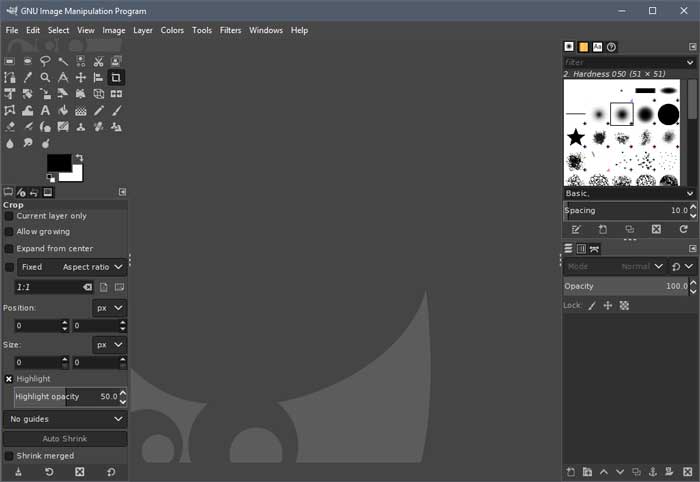
GIMP merupakan software edit foto yang bisa digunakan untuk mengubah ukuran foto menjadi lebih besar.
Software tersebut memang dibuat untuk tujuan manipulasi grafis berbasis raster. Jadi, GIMP bisa digunakan untuk membuat grafik atau logo, mengubah resolusi dan memotong foto, mengkonversi file gambar, atau menggabungkan gambar.
Nantinya, Anda hanya perlu membuka foto melalui program GIMP dan memilih menu Scale Image.
Sedangkan untuk menjaga kualitas gambar bisa menggunakan fitur Sinc untuk melakukan interpolasi.
Langkah-langkah Memperbesar Ukuran Foto di Software GIMP
- Pertama, bukalah software GIMP yang sudah terinstal di PC/laptop Anda.
- Setelah halaman program GIMP terbuka, klik menu File dan pilih Open, setelah itu pilih foto atau gambar yang ingin Anda ubah ukurannya,
- Apabila gambar atau foto sudah ditampilkan pada GIMP, berikutnya klik menu Image lalu pilih Image Scale
- Akan muncul jendela pop up kecil, Anda bisa mengubah ukuran gambar atau foto pada kolom Width dan Height yang disediakan. Anda juga bisa mengubah satuan ukurannya menjadi inch, cm, mm, dan lainnya, dengan pixel adalah ukuran default.
- Kalu sudah klik tombol Scale dan gambar atau foto akan berubah ukurannya,
- Jika sudah sesuai dengan yang diharapkan, Anda bisa menyimpannya dengan klik menu File kemudian pilih opsi Save as, format gambar juga bisa Anda sesuaikan.
Software GIMP bisa Anda unduh melalui website resminya dengan mengunjungi link:
2. Memperbesar file JPG dengan Software IrfanView
Software lain yang bisa digunakan untuk memperbesar ukuran foto adalah IrfanView.
Program pada Microsoft Windows tersebut berfungsi sebagai penampil gambar, editor, organizer, dan konverter. Bahkan, IrfanView juga dapat memutar file video dan audio, serta beberapa kemampuan untuk pembuatan gambar termasuk juga lukisan artistik.
Sayangnya, software ini hanya bisa digunakan untuk PC/laptop dengan sistem operasi Windows. Meskipun demikian, IrfanView gratis untuk penggunaan non-komersial.
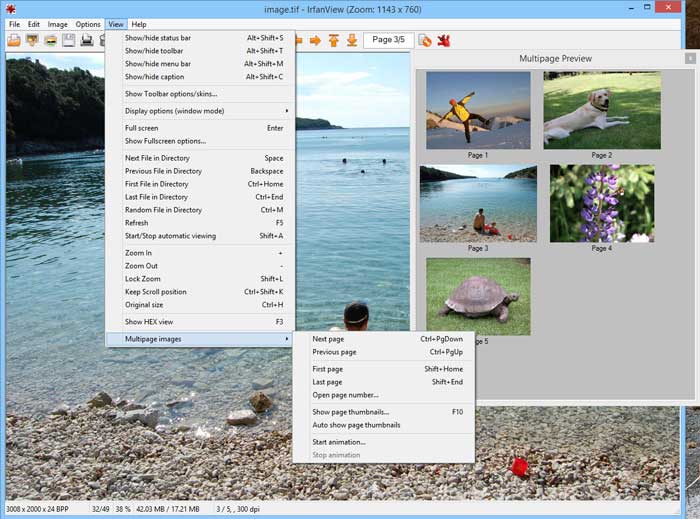
Langkah-langkah Memperbesar Ukuran Foto Menggunakan Software IrfanView
- Pertama, buka lah software IrfanView yang terinstal di PC/laptop Anda.
- Selanjutnya, buka gambar yang ingin diubah ukurannya dengan klik Open.
- Setelah gambar terbuka, klik menu Image dan pilih Resize/Resample. Lalu akan muncul jendela pop up, berikutnya masukkan ukuran yang diinginkan pada kolom Set Image Size.
- Kemudian klik Resample dan pilih metode Size.
- Langkah berikutnya klik menu Drop Down Filter dan pilih opsi Lanczos.
- Selanjutnya jangan lupa centang kolom Apply sharpen after resample.
- Terakhir klik Save untuk menyimpan gambar atau foto yang sudah diresize.
Software IrfanView bisa Anda unduh melalui link download yang tersedia berikut ini:
3. Memperbesar file JPG dengan Software FastStone Image Viewer
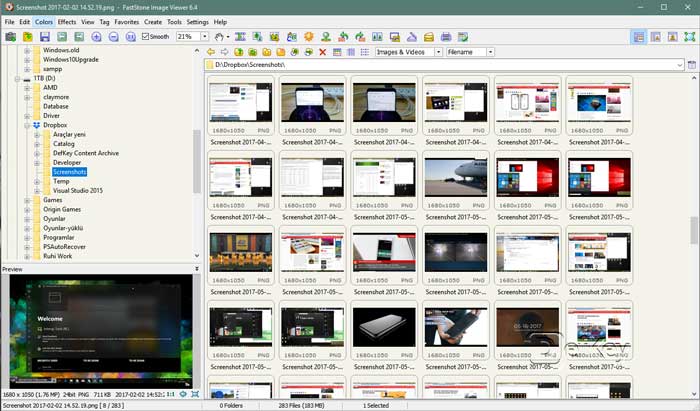
Software yang tidak kalah menarik untuk dicoba dalam memperbesar ukuran foto yaitu FastStone Image Viewer.
Software tersebut mendukung berbagai format gambar seperti JPG, JPEG, PNG, GIF, PCX, BMP, TGA, hingga TIF. Bahkan, Anda juga bisa menggunakan file gambar dengan format RAW dari kamera digital seperti RAF, CR2, dan yang lainnya.
Selain mengubah ukuran banyak gambar sekaligus pada software FastStone Image Viewer, melalui fitur Batch Resize.
Menariknya, Anda juga bisa mengatur warna atau menghilangkan efek red-eye pada foto dan fitur editing lainnya.
Langkah-langkah Memperbesar file JPG dengan Software FastStone Image Viewer
- Buka software FastStone Image Viewer yang sudah terinstal di PC/laptop Windows.
- Setelah tampilan program muncul centang dan klik kolom Use Advanced Options.
- Berikutnya centang kolom Resize lalu pilih in Percentage dan sesuaikan ukuran yang diinginkan, sebaiknya gunakan 50%.
- Pilih foto atau file gambar yang ingin diubah ukurannya bisa juga dengan drag file ke kolom input.
- Pada menu Output Folder klik tombol Browse untuk menentukan lokasi tempat penyimpanan foto atau file gambar yang akan diresize.
- Setelah itu, klik tombol Convert hingga proses selesai berjalan, kemudian klik Done.
- Hasil foto atau file gambar yang berhasil diresize akan tersimpan di folder tempat pentimpanan yang sudah Anda atur sebelumnya.
Software FastStone Image Viewer dapat Anda unduh dengan gratis melalui link berikut:
Cara Memperbesar Ukuran Resolusi Foto JPG di iPhone/ Android
Bagi Anda yang tidak memiliki PC/laptop, Anda bisa menggunakan smartphone iOS atau Android untuk mengubah ukuran gambar.
Tentunya dengan menggunakan bantuan aplikasi resize foto yang tersedia di Google Play Store atau Apple App Store.
1. Memperbesar Ukuran Foto Menggunakan PicsArt Photo Editor
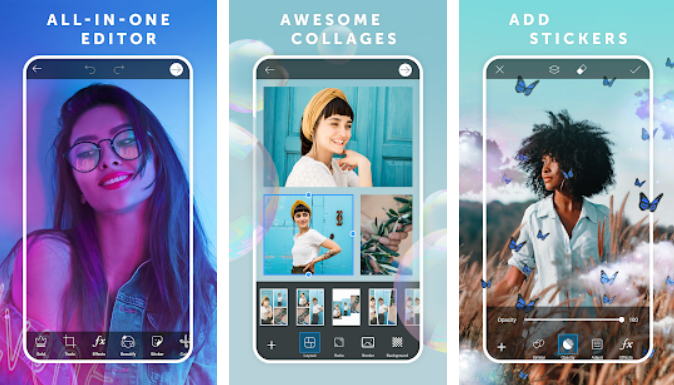
Sebagai pengguna smartphone yang suka edit foto. Pasti nama PicArt Photo Editor sudah tidak asing lagi.
Selain mampu mengedit foto menjadi lebih menarik, ternyata aplikasi dari PicsArt tersebut juga bisa digunakan untuk mengubah ukuran foto menjadi lebih kecil maupun lebih besar. Terutama karena berbagai fitur yang tersedia di aplikasi.
Sebagai aplikasi edit foto dan video all-in-one, PicsArt Photo Editor dilengkapi dengan banyak pilihan fitur. Mulai dari filter dan efek, alat editing klasik, Retouch tools, dan beraga fonts.
Cara Resize Ukuran Foto Menggunakan PicsArt Photo
- Pertama, bukalah aplikasi PicArt Photo Studio yang sudah terpasang di ponsel. Jika belum maka download terlebih dahulu.
- Setalah masuk ke beranda aplikasi, buka lah foto yang ingin diresize dengan klik Tambah (+) yang terletak di menu bar bagian tengah.
- Setelah gambar tersebut terbuka pada aplikasi, klik Edit maka akan muncul menu Editor yang memuat tools edit foto.
- Kemudian klik Tools dan pilih Resize. Atur lah ukuran foto tersebut dengan memasukkan angka ukuran gambar pada kolom Width dan Height.
- Selanjutnya klik Resize untuk menjalankan proses resize ukuran foto.
- Setelah proses resize selesai, simpan hasilnya dengan klik Save. Anda juga bisa memilih opsi Share jika ingin langsung membagikan foto tersebut.
Silakan download aplikasi PicsArt Photo Editor melalui link yang tersedia berikut ini:
2. Memperbesar Ukuran Foto Menggunakan Photo Compress & Resize
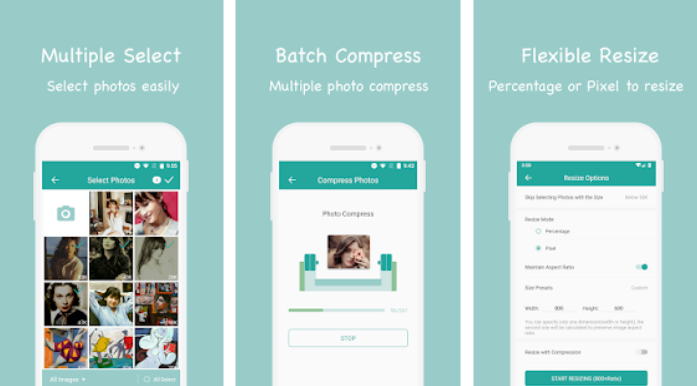
Aplikasi resize gambar lainnya yang sering dipakai oleh pengguna smartphone yaitu Photo Compress & Resize dari Lit Studio.
Tetapi, aplikasi yang satu ini hanya tersedia bagi pengguna OS Android saja. Aplikasi Photo Compress & Resize memiliki fitur untuk mengoptimalisasi resolusi gambar agar tidak pecah dan membuatnya lebih berkualitas.
Selain itu, Photo Compress & Resize juga mendukung multiple select dan fitur Batch compress yang bisa dipakai untuk merubah ukuran beberapa file gambar atau foto sekaligus.
Langkah-langkah Memperbesar Ukuran Foto Menggunakan Photo Compress & Resize
- Pertama, download terlebih dahulu aplikasi Photo Compress melalui Google Play Store dan pasang pada ponsel.
- Setelah terpasang, jalankan aplikasi tersebut dan pilih foto atau file gambar yang akan diperbesar dengan klik menu Pick an image from gallery.
- Selanjutnya klik menu Resize Image yang terletak di tengah menu bar.
- Kemudian pilih opsi perbesar menggunakan satuan pixel dan masukkan angka pixel yang diinginkan.
- Terakhir klik Resize untuk memproses perbesar foto tersebut. Tunggu lah prosesnya hingga selesai dan simpan hasilnya dengan cara klik Save.
Coba lah aplikasi Photo Compress & Resize pada link download yang tersedia berikut:
Cara Memperbesar Ukuran Foto JPG Secara Online
Jika menurut Anda menggunakan software di PC/laptop atau aplikasi di smartphone dirasa kurang praktis.
Anda juga bisa memperbesar ukuran foto JPG secara online. Caranya adalah dengan memanfaatkan website online khusus untuk resize gambar yang dapat digunakan secara gratis.
Nah, berikut ini beberapa rekomendasi Kuotabro.
1. Memperbesar Ukuran Foto Online dengan Waifu2x
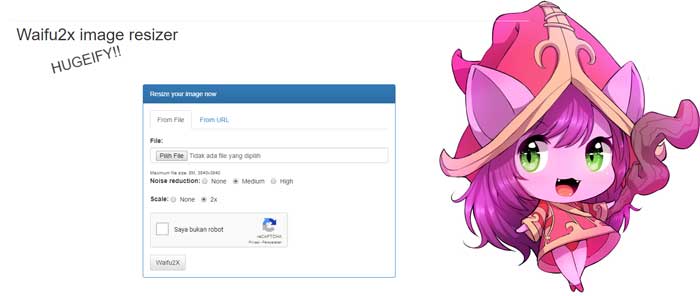
Waifu2x adalah situs online penyedia layanan memperbesar ukuran file dengan tetap mempertahankan ketajaman gambar.
Sehingga Anda tidak perlu lagi mengkhawatirkan kualitasnya. Waifu2x seperti namanya, awalnya dibuat untuk file gambar bergaya anime tapi juga berfungsi untuk jenis foto lainnya. Waifu2x juga dibekali fitur Noise Reducing.
Tools online tersebut dikembangkan oleh developer Jepang, nagadomi. Terinspirasi dari Super-Resolution Convolutional Neural Network (SRCNN), Waifu2x memakai Nvidia CUDA sebagai sistem komputasi.
Langkah-langkah Memperbesar Ukuran Foto Online dengan Waifu2x
- Buka salah satu browser pada perangkat anda, bisa menggunakan PC/laptop atau pun smartphone.
- Kemudian buka laman website Waifu2x pada link yang sudah diesediakan.
- Setelah itu, klik Choose File untuk memasukkan foto yang akan diubah ukurannya. Pada kotak dialog Open File, pilihlah file foto yang ingin diresize.
- Selanjutnya pada menu Setting, pilih opsi Photo pada kolom Style.
- Kemudian pilih High pada opsi Noise Reduction dan pada opsi Upscalling anda bisa memilih 2x.
- Langkah berikutnya, klik Convert untuk memulai proses resize ukuran gambar, maka tunggu lah hingga prosesnya selesai.
- Terakhir, simpan hasil resize dengan klik Download.
Silakan kunjungi website Waifu2x untuk merubah ukuran foto pada link sebagai berikut:
2. Memperbesar Ukuran Foto Online dengan Imageoptimizer.net
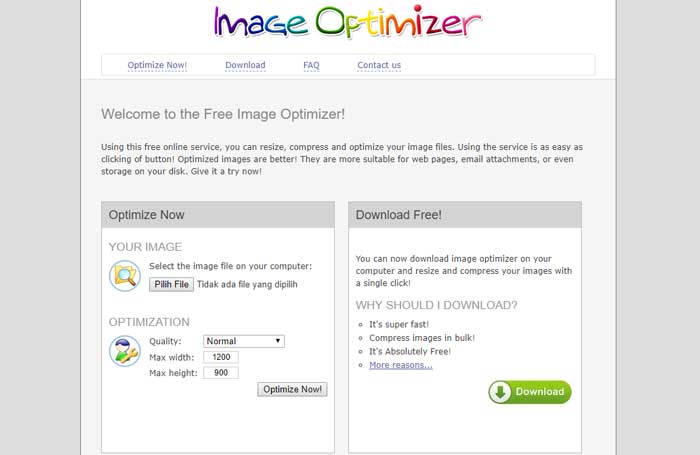
Situs online lain yang bisa dimanfaatkan untuk mengubah ukuran sebuah foto adalah Image Optimizer.
Tools online tersebut memungkinkan penggunanya untuk merubah ukuran gambar maupun resolusinya agar menjadi lebih baik atau pun sebaliknya. Sebenarnya, Image Optimizer juga mempunyai aplikasi di PC/laptop dan smartphone.
Tetapi agar lebih praktis, Anda bisa mengaksesnya langsung dari website Image Optimizer. Bahkan, Anda juga bisa mengubah beberapa ukuran foto sekaligus.
Tersedia juga versi Pro dengan fitur lebih banyak.
Langkah-langkah Memperbesar Ukuran Foto Online dengan Imageoptimizer.net
- Jalankan browser favorit Anda pada PC/laptop atau smartphone dan kunjungi laman website yang sudah Kuotabro sediakan.
- Setelah itu, klik opsi Pilih File (Choose File) dan cari lah gambar yang akan Anda resize, kemudian klik Open.
- Selanjutnya Anda bisa memilih kualitas gambar yang diinginkan mulai dari kualitas rendah (minimum quality), kualitas normal (normal quality), hingga kualitas terbaik (best quality).
- Berikutnya tentukan ukuran gambar yang diinginkan pada kolom Max width serta Max Height. Jika Anda tetap mempertahankan rasio gambar maka cukup memasukkan salah satu ukuran saja, maka ukuran lainnya akan mengikuti.
- Untuk memulai proses resize, klik Optimize Now dan tunggu hingga selesai yang ditandai dengan adanya notifikasi “Your Image is now optimized”.
- Langkah terakhir, klik Download dan buka hasilnya pada folder penyimpanan di perangkat Anda.
Untuk menggunakan Image Optimize, silakan mengunjungi link yang tersedia berikut:
3. Memperbesar Ukuran Foto Online dengan Resizeimage.net
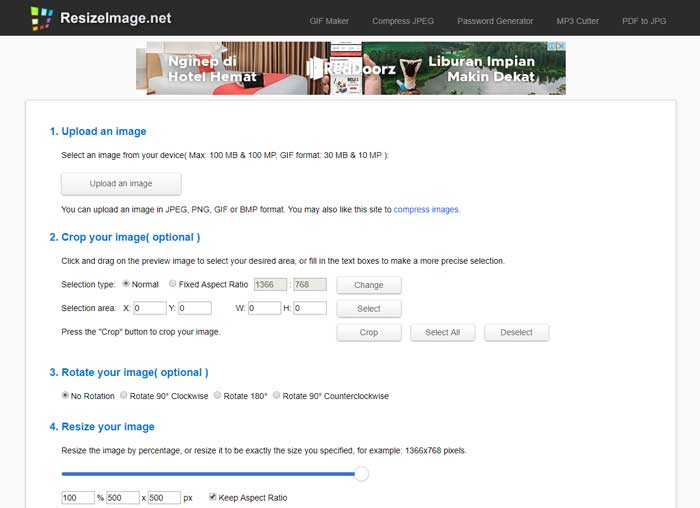
Situs website Online Image Resizer memiliki fitur edit gambar yang terbilang lengkap.
Tidak hanya mampu mengatur ukuran foto menjadi lebih besar saja. Anda juga bisa mengoptimalkan kualitas sebuah gambar, merotasi, memotong, hingga membuat backgorund menjadi transparan. Termasuk juga mengkonversi file gambar tertentu.
Anda dapat mengupload file gambar atau foto pada website tersebut dengan ukuran maksimal 100 MB untuk format JPEG, PNG, atau BMP dan 30 MB untuk format GIF.
Langkah-langkah Memperbesar Ukuran Foto Online dengan Resizeimage.net
- Buka browser favorit yang ada di perangkat Anda.
- Setelah itu, klik official website yang sudah Kuotabro sediakan.
- Kemudian unggah foto dengan klik menu Upload an image.
- Kemudian scroll halaman ke bawah hingga menemukan menu Resize your image. Pada menu tersebut, masukkan ukuran foto yang diinginkan dengan menggunakan satuan pixel. Agar rasio foto tetap terjaga maka centang pada kolom Keep Aspect Ratio.
- Setelah itu, pada menu Optimize your image pilih opsi Best image quality untuk mendapatkan hasil terbaik dan tidak pecah-pecah.
- Berikutnya klik Resize Image dan download hasilnya jika sudah selesai.
Situs website Online Image Resizer bisa Anda akses melalui link yang tersedia berikut:
Rekomendasi Tool Online Lain Untuk Memperbesar Ukuran Foto
Selain beberapa website sebelumnya, berikut ada beberapa tools online yang juga menyediakan fasilitas untuk memperbesar ukuran foto dengan mudah.
Cara untuk menggunakannya juga tidak berbeda dari website sebelumnya. Diantaranya adalah:
1. Kraken.io
Kraken.io, adalah situs website untuk memperbesar atau memperkecil ukuran gambar.
Saat melakukan resize ini, situs akan mempertahankan kualitas gambar sehingga tidak perlu khawatir resolusinya buruk. Silakan kunjungi pada link berikut:
2. Punypng
Punypng.com, sesuai namanya, situs website tersebut hanya bisa digunakan untuk mengubah ukuran foto dengan format PNG.
Jadi, bagi Anda yang memiliki file berformat PNG bisa langsung mengunjungi link website berikut ini untuk resize foto:
3. Compressjpg.com
Compressjpg.com, tools online tersebut tidak hanya dapat memperkecil ukuran foto tetapi juga memperbesarnya.
Menariknya, Anda bisa resize hingga 20 foto dalam sekali klik dan mengunduh semua file dalam format zip. Kunjungi lah link berikut ini:
Akhir Kata
Bagaimana bro? Sudah bisa kan sekarang cara memperbesar ukuran foto.
Agar tidak menghasilkan gambar yang pecah, maka Anda harus pandai menggunakan cara-cara tersebut dengan tepat.
Semoga bermanfaat! Nantikan artikel menarik lain di Kuotabro.
